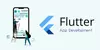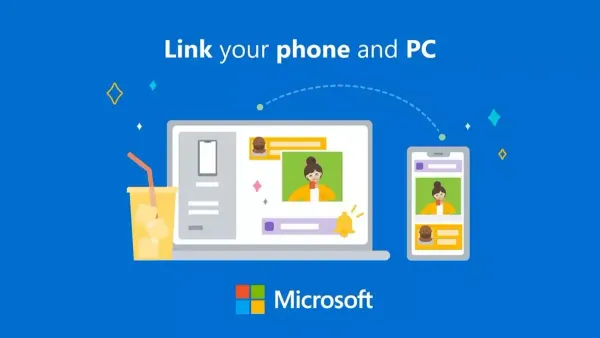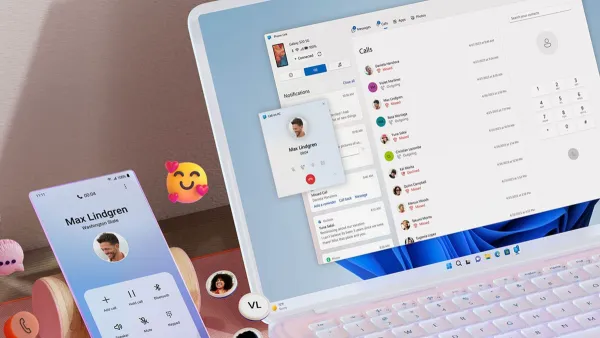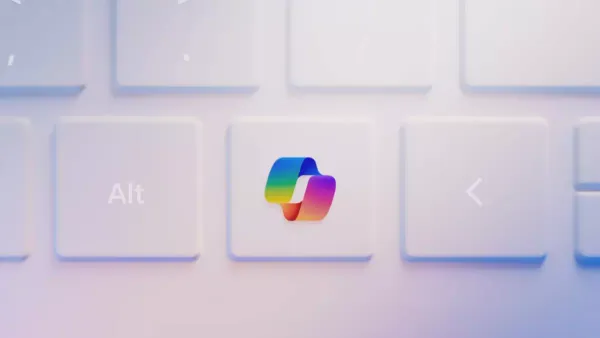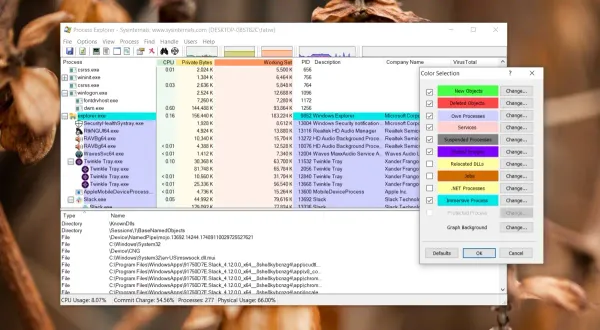如何在 Windows 和 Android 之间同步剪贴板
Windows 10 能够将其剪贴板同步到其他设备。SwiftKey是微软的Android输入法,利用此功能在手机和 PC上同步剪贴板。使得android安卓获取windows 10剪切版更加容易
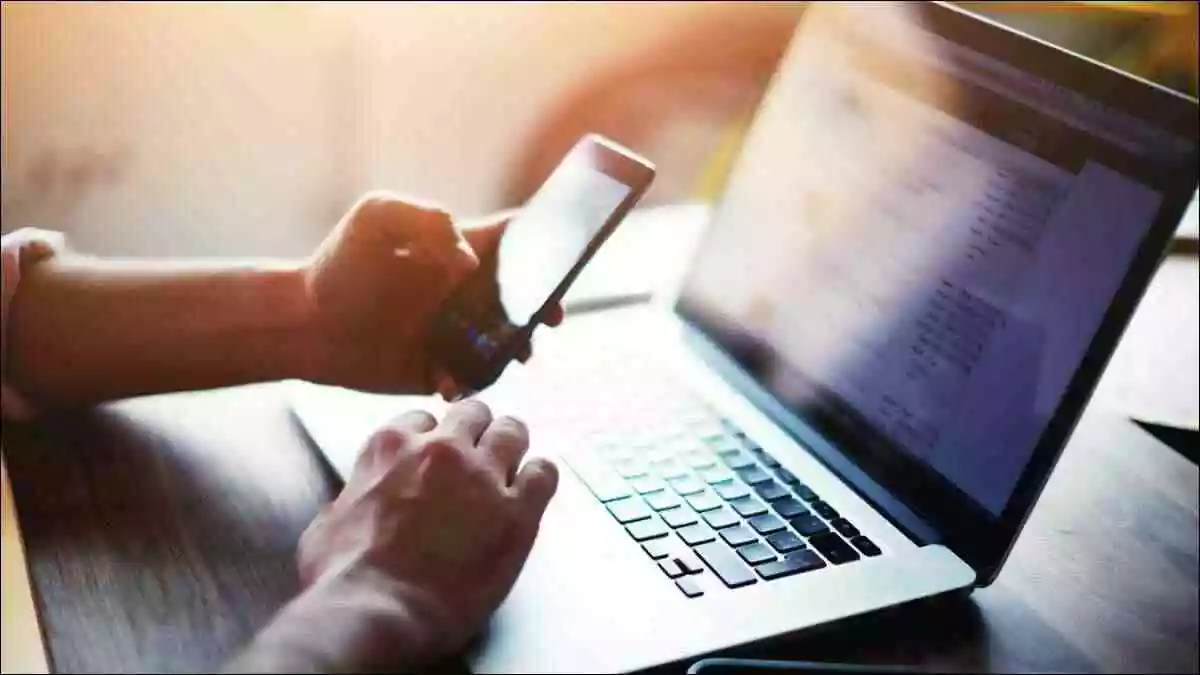
Windows 10 能够将其剪贴板同步到其他设备。SwiftKey是微软的Android输入法,利用此功能在手机和 PC上同步剪贴板。使得android安卓获取windows 10剪切版更加容易。
剪贴板同步的工作原理
在Windows 和 Android 之间“同步”剪贴板?想象一下,您在 Android 设备上复制了一些文本,现在您可以转到您的 PC 并按 Ctrl+V 将该内容粘贴到 Windows 中。在某些情况下,这可以为您节省大量时间。
首先,在 Windows 10 上启用剪贴板同步
要开始使用此功能,您需要在 Windows PC 上启用剪贴板同步。为此,请转到“设置”>“系统”>“剪贴板”。切换“跨设备同步”。
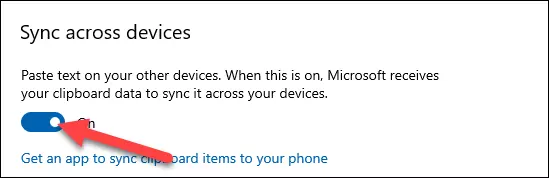
在当前界面内,进一步向下滚动并选择“自动同步我复制的文本”。这将确保它同步而无需您做任何额外的工作。
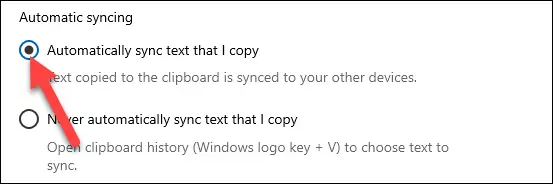
接下来,在安卓Android上激活剪贴板同步
现在,我们可以转移到您的 Android 设备上的 SwiftKey。在 2021 年 8 月上旬撰写本文时,该功能在测试版中可用。从Play 商店下载并在安装后打开该应用程序。
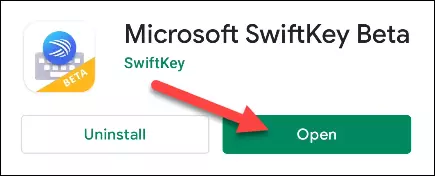
将 SwiftKey输入法设置为默认输入法应用。
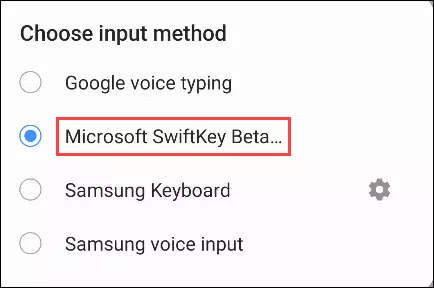
接下来,您需要使用您在 Windows PC 上使用的相同 Microsoft 帐户登录 SwiftKey。点击设置顶部的“帐户”。
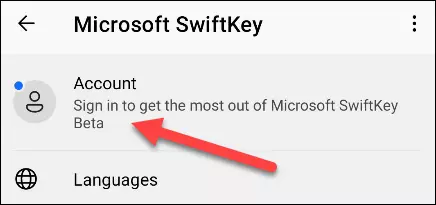
然后,选择“使用 Microsoft 登录”。剪贴板同步不适用于 Google 帐户。
登录后,返回 SwiftKey 设置并选择“富文本输入”。
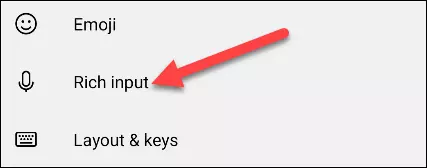
转到“剪贴板”。
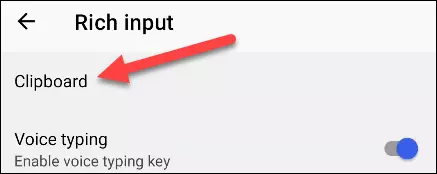
现在,我们可以开启“同步剪贴板历史记录”。
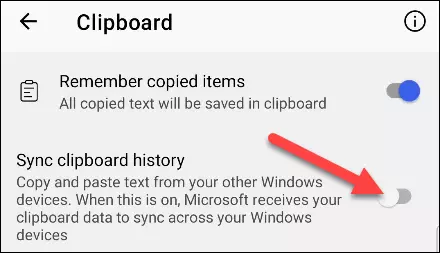
系统将要求您再次登录您的 Microsoft 帐户进行验证。点按“确定”即可。
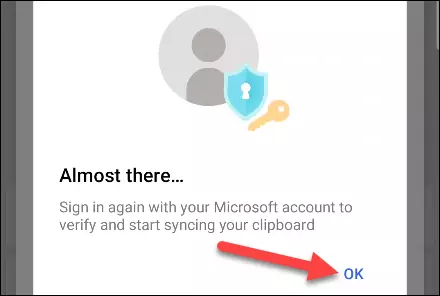
从现在开始,您在 Android 上复制的任何文本都将在Windows 剪贴板中可用,您在 Windows 上复制的任何文本都将在Android 剪贴板上可用。使你在工作中实现无缝切换。